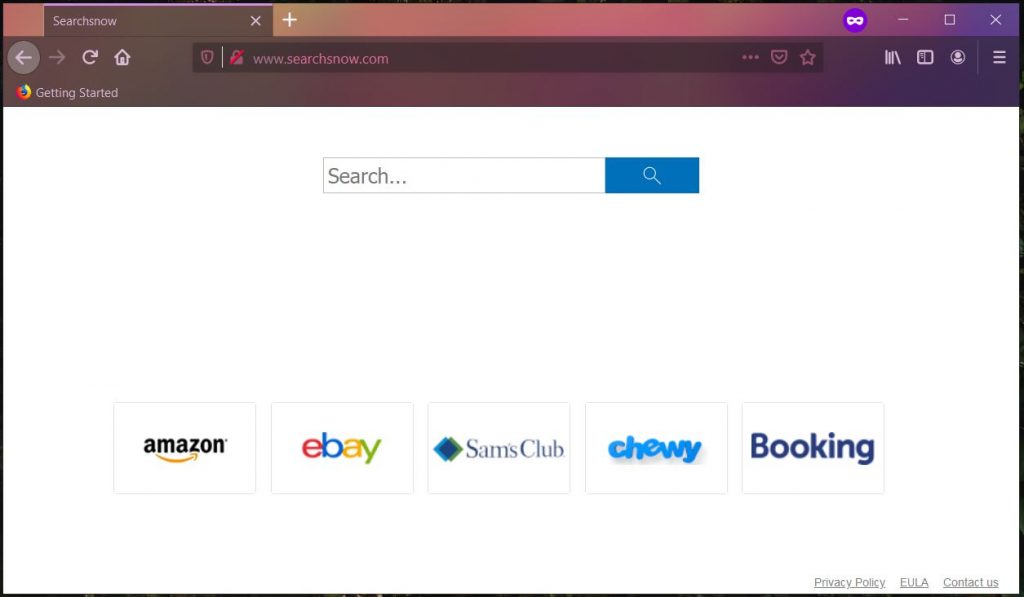Vi oprettede denne artikel for at hjælpe folk, der vil fjerne Searchsnow.com fra deres berørte Mac-operativsystemer. Brug denne fjernelse vejledning og bo sikkert.
Searchsnow Virus
Searchsnow.com er en browserkaper, der er designet til at påvirke populære browsere, der er installeret på Mac-operativsystemer. Mac-brugere, hvis systemer er berørt af denne flykaprer, betragter det som en virus. Den gode nyhed er, at Searchsnow.com-flykapreren er et potentielt uønsket program, der ikke fungerer på en ondsindet måde. Dets primære mål er at generere indtægter til sine udviklere.
Programmet spreder sig via teknikker, der skjuler dets installationsproces, inklusive softwarepakker, ondsindet reklame, og hacket websites. Når programmet finder en måde at indlæse på din Mac, det erstatter stealthily startsiden for din foretrukne webbrowser (Safari, Krom, Firefox, etc.) med sin hoax-søgemaskine. Det kan være designet til at omdirigere dine søgninger til andre tvivlsomme søgemaskiner som Akamaihd.net.
Sikkerhedseksperter råder de berørte brugere til at fjerne Searchsnow.com fra deres berørte Mac-computere, så snart de registrerer det.

SearchSnow Oversigt
| Navn | SearchSnow (Searchsnow.com) også relateret til searchbaron.com, searchmarquis.com, mybrowser-search.com, api.lisumanagerine.club, søg.surfharvest.xyz |
| Type | Browser flykaprer, browser omdirigering, PUP |
| Kort beskrivelse | Et tvivlsomt websted, der kaprer Chrome, Safari og andre browsere installeret på macOS. Udfører browser ændringer uden din viden. Genererer irriterende annoncer. |
| Symptomer | hjemmesiden, nye fane og søgemaskine i foretrukne webbrowser kan indstilles til at vise et svindelnummer søgemaskine. Browser afmatning kan forekomme på grund af øget antal online-annoncer. Programmet kan starte hver gang du starter det berørte Mac. |
| Distributionsmetode | Freeware installationer, Bundtede pakker, Falske Flash-opdateringer |
| Værktøj Detection |
Se, om dit system er blevet påvirket af malware
Hent
Værktøj til fjernelse af malware
|
| Brugererfaring | Tilmeld dig vores forum at diskutere SearchSnow. |
SearchSnow på Mac – Hvordan spredes? Hvad gør den?
SearchSnow er en potentielt uønsket app til Mac der opdages for at fungere som en browser hijacker. Det ændrer de vigtigste browserindstillinger uden din viden og tvinger dig til at bruge tjenesterne i en hoax-søgemaskine. Når det får adgang til en macOS, SearchSnow erstatter standardsøgemaskiner og startsideindstillinger med den tilknyttede URL searchsnow.com.
SearchSnow Mac-infektion har det primære mål at tjene penge på dets tilstedeværelse på berørte Mac-enheder. Faktisk, dens søgemaskine er ikke udviklet til at generere pålidelige søgeresultater, men til at registrere browserdata og i stedet tjene sponsoreret indhold.
Browser hijackers er apps, der er konfigureret til at indsamle forskellige oplysninger. Ved at gøre dette, appen SearchSnow hjælper sine ejere med at konfigurere annoncekampagner, der matcher dine online interesser. Som et resultat, Det forventes, at du er mere tilbøjelig til at besøge sponsorerede resultater og klikke på annoncer genereret af programmet.
Annoncerne, der kan vises af Searchsnow.com, kan være af følgende typer:
- Pop ups.
- Browser omdirigeringer.
- Push notifikationer.
- Bannere.
- Fremhævede tekstannoncer.
- Ad-støttede søgeresultater.
Det uønskede program SearchSnow er ikke ondsindet. Derfor, det er ikke en Mac-virus. Men, alle disse annoncer, det skubber, kan udsætte det berørte system med risiko for alvorlig malware-infektion. Undertiden, annoncer leveret af PUP'er linker til mistænkelige websteder, der er vært for useriøse apps, internetsvindel, og ondsindet software. I den uheldige situation, at du tilfældigvis besøger en sådan side, du kan ende med at blive offer for svindlere eller hackere.
Endvidere, ved at manipulere browsertrafik, searchsnow.com er i stand til at omdirigere til andre falske websteder som en måde at understøtte deres mistænkelige aktiviteter på. Et par rapporter fra berørte Mac-brugere indikerer, at infektion med denne browser hijacker også kan udløse omdirigeringer til SearchMarquis hoax søgning efter Mac. Svarende til SearchMarquis, SearchSnow er en ekstremt vedvarende infektion, der kun kan slettes ved hjælp af specialiserede trin. Du kan finde alle disse trin i SearchSnow Mac fjernelsesvejledning, der følger.
Der er et par andre domæner, som hvis du ser i browseren, kan antyde, at din Mac påvirkes af den uønskede SearchSnow. Her er dem, vi kender til:
- searchbaron.com
- searchmarquis.com
- mybrowser-search.com
- api.lisumanagerine.club
- søg.surfharvest.xyz
Du har sandsynligvis gået glip af det øjeblik, hvor det uønskede Searchsnow.com blev installeret på din Mac. Dette er en af hovedårsagerne til, at apps som SearchSnow kaldes potentielt uønskede programmer. Typisk, sådanne programmer leveres ved hjælp af skyggefulde teknikker som bundtning af software, beskadigede freeware installatører, falske software opdateringsmeddelelser, forskellige torrentfiler, og andre. Alle disse teknikker til formål at narre dig til at installere uønskede programmer uden at mærke installationsprocessen.
Der er en populær Adobe Flash Player-opdateringsfidus, der lurede på nettet i nogen tid. Denne fidus vises af falske popup-annoncer, og den er normalt tilgængelig på dårligt sikrede eller hackede sider. Det anses for at være en af de vigtigste teknikker, der anvendes til formering af SearchSnow Mac-virussen.
Af hensyn til din online og MacOS sikkerhed, det er bedst at overveje fuldstændig fjernelse af SearchSnow fra Chrome, Safari og andre berørte browsere. En komplet løsning på det irriterende omdirigeringsproblem er mulig ved hjælp af en grundig fjernelsesproces. Glem ikke, at der er nogle skadelige filer og poster oprettet af PUP, der fortsat ændrer browserindstillinger, så længe de er til stede på macOS.

Sådan fjernes SearchSnow fra Mac
For at fjerne SearchSnow (searchsnow.com) sammen med alle poster, den oprettede på Mac-systemet, du skal udfylde flere fjernelse trin i en præcis rækkefølge. Guiden herunder gaver manuel og automatisk fjernelse tilgange. For fuldt ud at slippe af filerne installeret af uønskede programmer og styrke MacOS sikkerhed, Vi anbefaler, at du kombinerer de trin. Den manuelle SearchSnow-fjernelse kan være en ganske kompliceret proces, der kræver avancerede computerfærdigheder. Hvis du ikke føler dig tryg med de manuelle trin, navigere til den automatiske del af vejledningen.
Varsel: Før manuelt at fjerne filer eller mapper på din Mac, Sørg for at identificere de nøjagtige komponenter på Searchsnow.com, fordi at slette andre apps filer eller systemindstillinger filer ved en fejl kan udløse fejlfunktion af installerede apps eller endda dit system.
Hvis du yderligere spørgsmål eller brug for yderligere hjælp med fjernelsen, tøv ikke med at efterlade os en kommentar.
Trin til at forberede før fjernelse:
Inden du begynder at følge nedenstående trin, tilrådes, at du først skal gøre følgende forberedelser:
- Backup dine filer i tilfælde det værste sker.
- Sørg for at have en enhed med disse instruktioner om standy.
- Arm dig selv med tålmodighed.
- 1. Scan efter Mac Malware
- 2. Afinstaller Risky Apps
- 3. Rens dine browsere
Trin 1: Scan for and remove SearchSnow files from your Mac
Når du står over for problemer på din Mac som følge af uønskede scripts og programmer såsom SearchSnow, den anbefalede måde at eliminere truslen er ved hjælp af en anti-malware program. SpyHunter til Mac tilbyder avancerede sikkerhedsfunktioner sammen med andre moduler, der forbedrer din Mac's sikkerhed og beskytter den i fremtiden.

Hurtig og nem Mac Malware Video Removal Guide
Bonustrin: Sådan får du din Mac til at køre hurtigere?
Mac-maskiner opretholder nok det hurtigste operativsystem der findes. Stadig, Mac'er bliver nogle gange langsomme og træge. Videoguiden nedenfor undersøger alle de mulige problemer, der kan føre til, at din Mac er langsommere end normalt, samt alle de trin, der kan hjælpe dig med at fremskynde din Mac.
Trin 2: Uninstall SearchSnow and remove related files and objects
1. ramte ⇧ + ⌘ + U nøgler til at åbne Utilities. En anden måde er at klikke på "Go" og derefter klikke på "Utilities", ligesom på billedet nedenfor viser:

2. Find Activity Monitor og dobbeltklik på den:

3. I Aktivitetsovervågning kigge efter eventuelle mistænkelige processer, tilhørende eller relateret til SearchSnow:


4. Klik på "Gå" knappen igen, men denne gang skal du vælge Programmer. En anden måde er med knapperne ⇧+⌘+A.
5. I menuen Applikationer, ser for enhver mistænkelig app eller en app med et navn, ligner eller identisk med SearchSnow. Hvis du finder det, højreklik på appen og vælg "Flyt til papirkurven".

6. Vælg Konti, hvorefter du klikke på Log ind-emner præference. Din Mac vil så vise dig en liste over emner, starte automatisk når du logger ind. Kig efter eventuelle mistænkelige apps, der er identiske med eller ligner SearchSnow. Marker den app, du vil stoppe med at køre automatisk, og vælg derefter på Minus ("-") ikonet for at skjule det.
7. Fjern eventuelle resterende filer, der kan være relateret til denne trussel, manuelt ved at følge undertrinene nedenfor:
- Gå til Finder.
- I søgefeltet skriv navnet på den app, du vil fjerne.
- Over søgefeltet ændre to rullemenuerne til "System Files" og "Er Inkluderet" så du kan se alle de filer, der er forbundet med det program, du vil fjerne. Husk på, at nogle af filerne kan ikke være relateret til den app, så være meget forsigtig, hvilke filer du sletter.
- Hvis alle filerne er relateret, hold ⌘ + A knapperne til at vælge dem og derefter køre dem til "Affald".
Hvis du ikke kan fjerne SearchSnow via Trin 1 over:
I tilfælde af at du ikke finde virus filer og objekter i dine programmer eller andre steder, vi har vist ovenfor, kan du manuelt søge efter dem i bibliotekerne i din Mac. Men før du gør dette, læs den fulde ansvarsfraskrivelse nedenfor:
1. Klik på "Gå" og så "Gå til mappe" som vist nedenunder:

2. Indtaste "/Bibliotek / LauchAgents /" og klik på OK:

3. Slet alle virusfiler, der har samme eller samme navn som SearchSnow. Hvis du mener, der er ingen sådan fil, skal du ikke slette noget.

Du kan gentage den samme procedure med følgende andre Bibliotek biblioteker:
→ ~ / Library / LaunchAgents
/Bibliotek / LaunchDaemons
Tip: ~ er der med vilje, fordi det fører til flere LaunchAgents.
Trin 3: Fjern SearchSnow-relaterede udvidelser fra Safari / Krom / Firefox









SearchSnow-FAQ
Hvad er SearchSnow på din Mac?
SearchSnow-truslen er sandsynligvis en potentielt uønsket app. Der er også en chance for, at det kan relateres til Mac malware. Hvis ja, sådanne apps har en tendens til at bremse din Mac betydeligt og vise reklamer. De kunne også bruge cookies og andre trackere til at få browserdata fra de installerede webbrowsere på din Mac.
Kan Mac'er få virus?
Ja. Så meget som enhver anden enhed, Apple-computere får malware. Apple-enheder er muligvis ikke et hyppigt mål af malware forfattere, men vær sikker på, at næsten alle Apple-enheder kan blive inficeret med en trussel.
Hvilke typer Mac-trusler er der?
Ifølge de fleste malware-forskere og cybersikkerhedseksperter, den typer af trusler der i øjeblikket kan inficere din Mac, kan være useriøse antivirusprogrammer, adware eller flykaprere (PUP), Trojanske heste, ransomware og crypto-miner malware.
Hvad skal jeg gøre, hvis jeg har en Mac-virus, Like SearchSnow?
Gå ikke i panik! Du kan let slippe af med de fleste Mac-trusler ved først at isolere dem og derefter fjerne dem. En anbefalet måde at gøre det på er ved at bruge en velrenommeret software til fjernelse af malware der kan tage sig af fjernelsen automatisk for dig.
Der er mange Mac-anti-malware apps derude, som du kan vælge imellem. SpyHunter til Mac er en af de anbefalede Mac-anti-malware-apps, der kan scanne gratis og opdage vira. Dette sparer tid til manuel fjernelse, som du ellers skulle gøre.
How to Secure My Data from SearchSnow?
Med få enkle handlinger. Først og fremmest, det er bydende nødvendigt, at du følger disse trin:
Trin 1: Find en sikker computer og tilslut det til et andet netværk, ikke den, som din Mac blev inficeret i.
Trin 2: Skift alle dine passwords, startende fra dine e-mail-adgangskoder.
Trin 3: Aktiver to-faktor-autentificering til beskyttelse af dine vigtige konti.
Trin 4: Ring til din bank til ændre dine kreditkortoplysninger (hemmelig kode, etc.) hvis du har gemt dit kreditkort til online shopping eller har foretaget onlineaktiviteter med dit kort.
Trin 5: Sørg for at ring til din internetudbyder (Internetudbyder eller operatør) og bed dem om at ændre din IP-adresse.
Trin 6: Skift din Wi-Fi-adgangskode.
Trin 7: (Valgfri): Sørg for at scanne alle enheder, der er tilsluttet dit netværk for vira, og gentag disse trin for dem, hvis de er berørt.
Trin 8: Installer anti-malware software med realtidsbeskyttelse på alle enheder, du har.
Trin 9: Prøv ikke at downloade software fra websteder, du ikke ved noget om, og hold dig væk fra websteder med lav omdømme i almindelighed.
Hvis du følger disse henstillinger, dit netværk og Apple-enheder bliver betydeligt mere sikre mod enhver trussel eller informationsinvasiv software og også være virusfri og beskyttet i fremtiden.
Flere tip, du kan finde på vores MacOS Virus sektion, hvor du også kan stille spørgsmål og kommentere dine Mac-problemer.
About the SearchSnow Research
Indholdet udgiver vi på SensorsTechForum.com, this SearchSnow how-to removal guide included, er resultatet af omfattende forskning, hårdt arbejde og vores teams hengivenhed for at hjælpe dig med at fjerne det specifikke macOS-problem.
How did we conduct the research on SearchSnow?
Bemærk venligst, at vores forskning er baseret på en uafhængig undersøgelse. Vi er i kontakt med uafhængige sikkerhedsforskere, takket være, at vi modtager daglige opdateringer om de seneste malware-definitioner, herunder de forskellige typer Mac-trusler, især adware og potentielt uønskede apps (tilfreds).
Endvidere, the research behind the SearchSnow threat is backed with VirusTotal.
For bedre at forstå truslen fra Mac-malware, Se venligst følgende artikler, som giver kyndige detaljer.